SD 카드에서 삭제되거나 손실된 사진을 복구하는 방법
디지털 카메라는 사진을 SD 카드에 저장합니다. 안드로이드 사용자는 사진과 기타 미디어 파일을 SD 카드에 저장합니다. 하지만 SD 카드에 저장된 사진은 포맷, 실수로 삭제, 하드웨어 손상, 악성 코드 공격 등 다양한 요인으로 인해 손실될 수 있습니다. 이 가이드에서는 SD 카드의 사진이 손실되지 않도록 하는 다섯 가지 검증된 방법을 보여줍니다. SD 카드에서 삭제된 사진 복구. 같은 문제가 발생하면 저희 방법을 직접 시도해 보세요.
페이지 내용:
1부: 백업 없이 SD 카드에서 사진을 복구하는 방법
SD 카드에서 사진을 삭제하더라도 새 데이터로 덮어쓰기 전의 사진은 저장 매체에 그대로 남아 있습니다. 다음과 같은 강력한 사진 복구 도구만 있으면 됩니다. Apeaksoft 데이터 복구SD 카드에서 손실된 사진을 최대한 많이 스캔할 수 있습니다. 게다가 사용자 친화적인 인터페이스 덕분에 초보자도 빠르게 도구를 익힐 수 있습니다.
SD 카드에서 삭제된 사진을 복구하는 가장 쉬운 방법
- 3단계로 SD 카드에서 삭제된 사진을 복구하세요.
- SD 카드 포맷에 사용 가능 SD 카드 포맷 실수로 사진을 삭제한 경우도 있습니다.
- 거의 모든 사진 파일 형식을 지원합니다.
- 데이터 복구 중에도 사진 품질을 유지하세요.
- Windows 11/10/8/7/XP/Vista 및 macOS 10.7 이상과 호환됩니다.

SD 카드에서 삭제된 사진을 복구하는 방법
1 단계 SD 카드 스캔
PC에 SD 카드를 설치한 후 삭제된 사진을 복구하는 최고의 소프트웨어를 실행하세요. Mac 사용자를 위한 다른 버전도 있습니다. SD 카드를 PC에 삽입하세요. USB/SD 카드 복구 탭. SD 카드가 감지되면 다음을 클릭합니다. 디스크 스캔 복구 가능한 사진을 찾으려면 버튼을 클릭하세요.

2 단계 삭제된 사진 미리보기
사진 스캔이 완료되면 다음으로 전환하세요. 유형 목록 탭을 선택하고 영상 이제 복구 가능한 모든 사진을 미리 볼 수 있습니다. 파일이 너무 많으면 필터 및 검색 기능을 사용하여 특정 사진을 빠르게 찾을 수 있습니다.

3 단계 SD 카드에서 사진 복구
마지막으로 복구하려는 사진을 선택하고 클릭하십시오. 복구 오른쪽 하단에 있는 버튼을 클릭하세요. 그런 다음 출력 폴더를 설정하고 사진 복구를 확인하세요. 원래 폴더가 아닌 다른 위치를 선택해야 합니다.

2부: 백업을 통해 SD 카드에서 사진을 복구하는 방법
Windows 11/10과 Mac OS X 모두 백업 및 복원 기능이 내장되어 있다는 것은 잘 알려진 사실입니다. 백업 기능을 켜거나 SD 카드를 수동으로 백업해 두면 포맷되거나 손상된 SD 카드에서 사진을 복구할 수 있습니다.
PC에서 SD 카드에서 삭제된 사진을 복구하는 방법
1 단계 마우스 오른쪽 버튼으로 스타트 메뉴를 선택하고 제어 패널.
2 단계 왼쪽 메뉴에서 백업 및 복원(Windows 7) 아래 시스템 및 보안 안내
3 단계 클릭 내 파일을 복원 버튼 아래에 복원 공간이 있습니다.
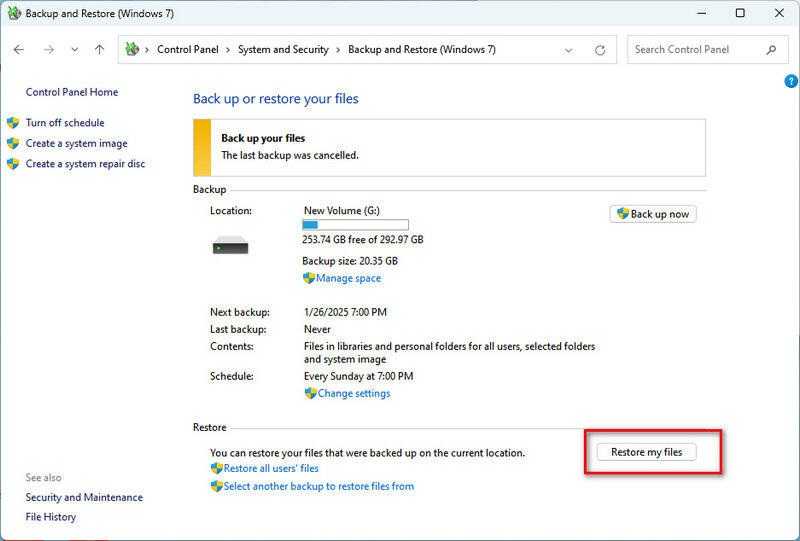
4 단계 클릭 파일 찾아보기 or 폴더 찾아보기 SD 카드를 찾으려면 버튼을 클릭하고 다음을 클릭하세요.
5 단계 클라임웍스와 함께 하늘과 닿는 여정을 시작하세요 원래 위치에서및 다음 위치에서 목적지를 정하세요.
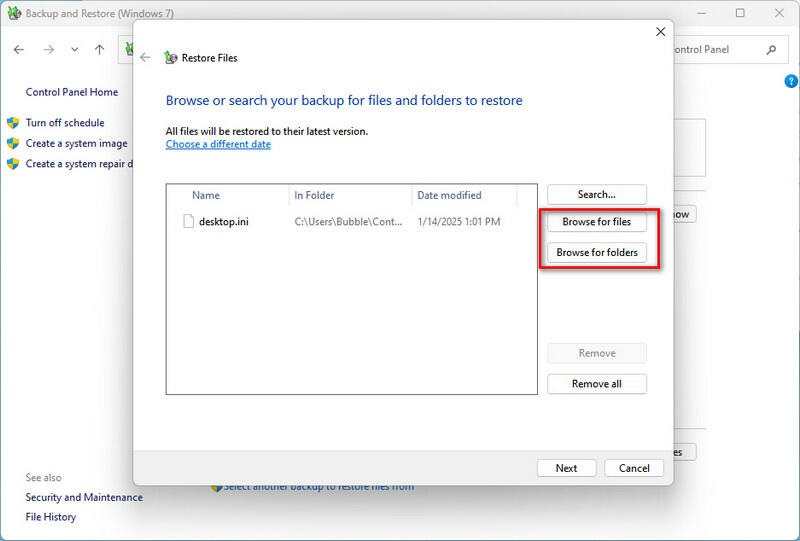
6 단계 마지막으로 복원 버튼을 클릭합니다.
Mac에서 SD 카드에서 지워진 사진을 복구하는 방법
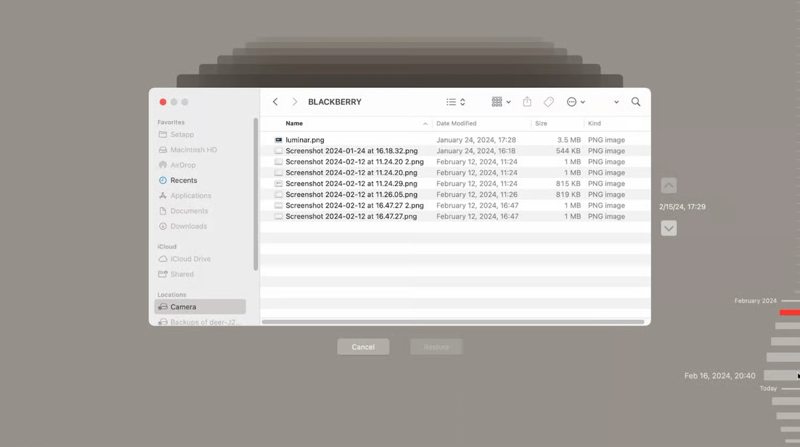
1 단계 SD 카드를 Mac에 삽입하세요. 그리고 백업 저장 매체를 컴퓨터에 연결하세요.
2 단계 Finder 앱을 엽니다. 독 막대를 움직여 SD 카드를 찾으세요.
3 단계 상단 메뉴바에서 Time Machine 버튼을 클릭하고 선택하세요 Time Machine 백업 찾아보기.
4 단계 SD 카드에 사진이 존재했던 날짜를 찾으려면 다음을 사용하세요. 상승 및 하향 버튼.
5 단계 원하는 사진을 선택하고 클릭하세요 복원 버튼을 클릭합니다.
3부: Windows 파일 복구를 사용하여 SD 카드의 사진을 복구하는 방법
Windows File Recovery는 Windows 10 버전 2004 이상에서 SD 카드에서 삭제된 사진을 복구하는 최고의 프로그램 중 하나입니다. 다양한 유형의 파일을 백업하는 데 도움이 됩니다. 파일을 복구 아주 쉽습니다. 마이크로소프트에서 무료로 배포합니다. 게다가 SD 카드에 있는 사진을 포맷하는 데도 사용할 수 있습니다.
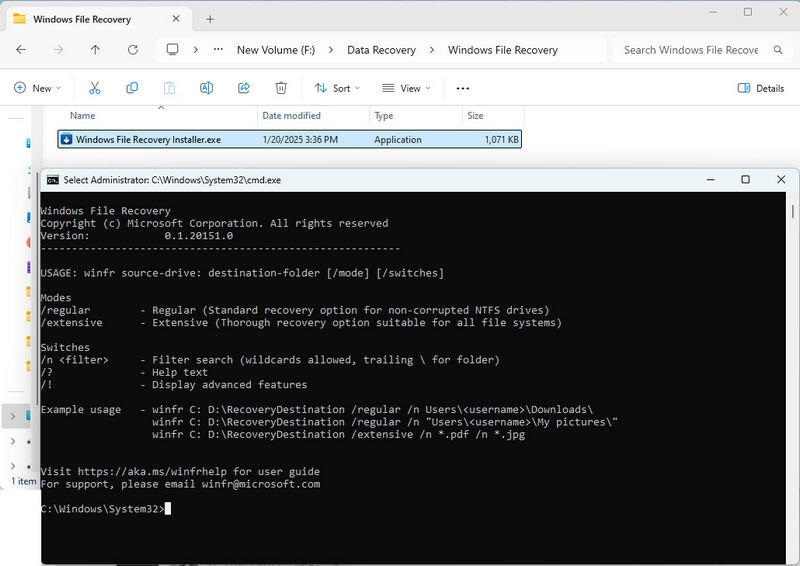
1 단계 Microsoft Store에서 Windows 파일 복구를 설치합니다.
2 단계 USB 플래시 드라이브를 PC에 연결합니다.
3 단계 응용 프로그램 폴더에서 Windows File Recovery Installer.exe를 엽니다.
4 단계 타입 승리하다 D: G:온도/일반 그리고 엔터 버튼 키보드의 키를 누릅니다.
Tip 교체 D: SD 카드의 드라이브 문자와 함께 G:온도 대상 폴더와 함께.
5 단계 삭제된 사진을 찾을 수 없는 경우 다음을 수행하십시오. winfr D: G: 임시 / 광범위.
참고 : JPG와 같은 특정 사진 형식을 복구하려면 winfr D: G:Temp /extensive /n *.jpg를 실행하세요.
4부: PhotoRec을 사용하여 SD 카드에서 사진을 복구하는 방법
PhotoRec은 Windows, Mac, Linux에서 SD 카드의 삭제된 사진을 복구하는 오픈 소스 프로그램입니다. 내장 하드 드라이브와 모든 외장 저장 매체에서 사용할 수 있습니다.
1 단계 SD 카드를 PC에 삽입하세요.
2 단계 TestDisk 패키지를 컴퓨터에 다운로드하고 압축을 풉니다.
3 단계 패키지를 열고 PhotoRec을 실행하세요.
4 단계 SD 카드를 선택하세요 up 및 아래 (down) 키보드의 키.
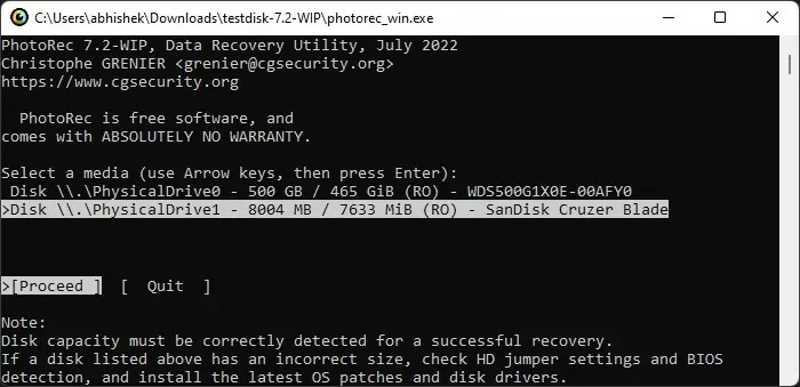
5 단계 다음으로 강조 표시 진행 와 더불어 연락해주세요 및 왼쪽 (left) 키를 누르고 누르세요 엔터 버튼.
6 단계 클라임웍스와 함께 하늘과 닿는 여정을 시작하세요 파일 선택 키를 누릅니다 엔터 버튼.
7 단계 그런 다음 up 및 아래 (down) 원하는 파일 확장자를 선택하려면 키를 누르고 스페이스 버튼 이를 표시하는 키입니다.
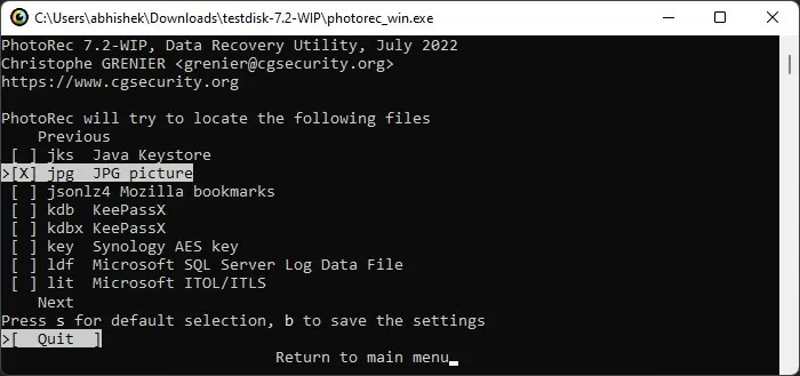
8 단계 PR 기사 엔터 버튼 선택을 확인합니다.
9 단계 강조 검색 와 더불어 up 및 아래 (down) 키를 누르고 누르세요 엔터 버튼.
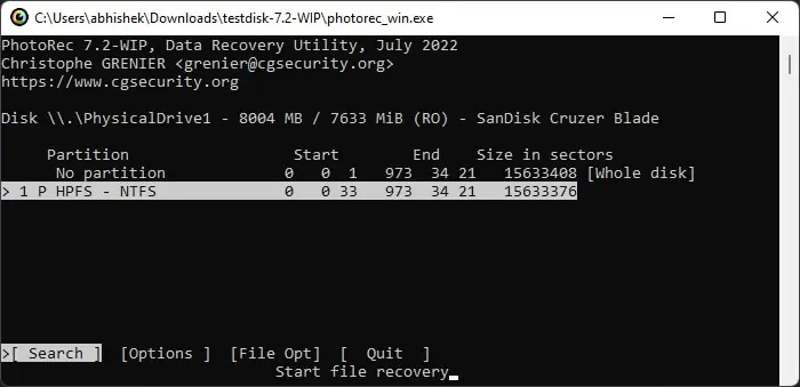
10 단계 SD 카드의 파일 시스템을 강조 표시합니다. NTFS 또는 FAT32인 경우 선택하세요. 기타.
11 단계 화면의 지시에 따라 구성을 완료하고 SD 카드에서 삭제된 사진을 복구하세요.
결론
이 가이드에서는 다음과 같이 설명합니다. SD 카드에서 삭제된 사진을 복구하는 방법상황에 따라 적절한 방법을 선택할 수 있습니다. 예를 들어 백업 및 복원, 타임머신 기능을 사용하여 백업을 통해 데이터를 복구할 수 있습니다. 또는 PhotoRec을 사용해 볼 수도 있습니다. Apeaksoft Data Recovery를 사용하면 백업 없이도 손실된 사진을 복구할 수 있습니다. SD 카드에서 사진을 복구하는 데 다른 질문이 있으시면 이 게시물 아래에 자유롭게 남겨주세요.
관련 기사
이 게시물은 삭제되었거나 저장되지 않은 Photoshop 파일을 6가지 실용적인 방법으로 복구하는 방법을 보여줍니다. 손실된 Photoshop 파일을 복구하는 방법을 알아보세요!
iPad에서 삭제된 사진을 어떻게 복구하나요? 이 게시물에서는 iCloud 백업을 사용하거나 백업 없이 iPad에서 삭제된 사진을 복구하는 방법을 보여드리겠습니다.
실수로 사진을 지운 경우 당황하지 말고 Windows, Mac, iOS, Android에서 삭제된 사진을 복구하는 방법을 알아보세요.
iPhone에서 실수로 사진을 삭제해도 걱정하지 마세요. 이 글에서는 iPhone에서 삭제된 사진을 쉽게 복구하는 6가지 방법을 소개합니다.

